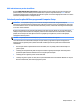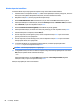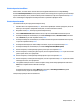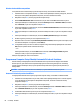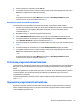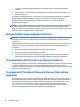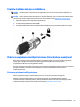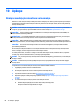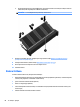User Guide - Windows 7
Table Of Contents
- Iepazīšanās
- Iepazīšanās ar datoru
- Savienojuma izveide ar tīklu
- Savienojuma izveide ar bezvadu tīklu
- Savienojuma izveide ar vadu tīklu
- Navigācija, izmantojot tastatūru, skārienžestus un rādītājierīces
- Multivide
- Barošanas pārvaldība
- Datora izslēgšana
- Enerģijas opciju iestatīšana
- Enerģijas taupīšanas stāvokļu lietošana
- Akumulatora enerģijas lietošana
- Papildinformācijas par akumulatoru atrašana
- Akumulatora pārbaudes rīka lietošana
- Atlikušā akumulatora uzlādes līmeņa parādīšana
- Akumulatora izlādes laika paildzināšana
- Zema akumulatora uzlādes līmeņa pārvaldība
- Akumulatora ievietošana un izņemšana
- Akumulatora enerģijas ekonomēšana
- Maināmā akumulatora glabāšana
- Atbrīvošanās no maināmā akumulatora
- Maināmā akumulatora nomaiņa
- Ārēja maiņstrāvas avota lietošana
- Programmatūras satura atjaunošana, izmantojot Intel Smart Connect Technology (tikai dažiem modeļiem)
- Ārējās kartes un ierīces
- Diskdziņi
- Drošība
- Datora aizsardzība
- Paroļu lietošana
- Pretvīrusu programmatūras lietošana
- Ugunsmūra programmatūras lietošana
- Kritisku drošības atjauninājumu instalēšana
- Programmatūras HP Client Security Manager lietošana
- Programmas HP Touchpoint Manager lietošana (tikai dažiem modeļiem)
- Papildu drošības kabeļa uzstādīšana
- Pirkstu nospiedumu lasītāja lietošana (tikai dažiem modeļiem)
- Apkope
- Dublēšana un atkopšana
- Computer Setup (BIOS), MultiBoot un HP PC Hardware Diagnostics (UEFI)
- Atbalsts
- Specifikācijas
- Pieejamība
- Datora sagatavošana ceļojumam vai transportēšanai
- Problēmu novēršana
- Resursi problēmu novēršanai
- Problēmu novēršana
- Neizdodas startēt datoru
- Datora ekrāns ir tukšs
- Programmatūra nedarbojas pareizi
- Dators ir ieslēgts, taču nereaģē
- Dators ir pārmērīgi silts
- Nedarbojas kāda no ārējām ierīcēm
- Nedarbojas bezvadu tīkla savienojums
- Disks netiek atskaņots
- Filma netiek rādīta ārējā displejā
- Diska ierakstīšanas process nesākas vai arī tiek apturēts pirms pabeigšanas
- Elektrostatiskā izlāde
- Alfabētiskais rādītājs
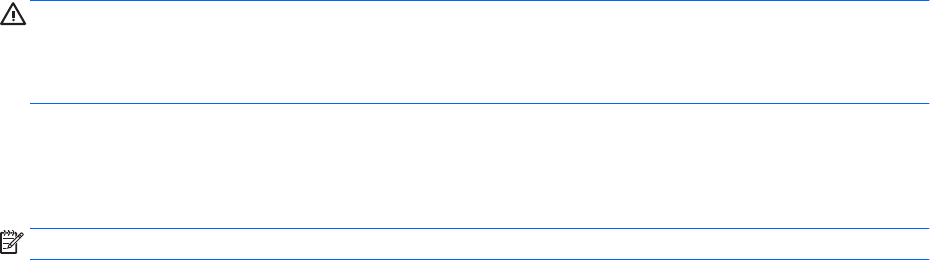
BIOS administratora paroles ievadīšana
Uzvednē BIOS administrator password (BIOS administratora parole) ievadiet savu paroli (izmantojot tos
pašus taustiņus, kas tika izmantoti paroles iestatīšanai) un pēc tam nospiediet taustiņu enter. Pēc trim
nesekmīgiem mēģinājumiem ievadīt BIOS administratora paroli un vēl viena mēģinājuma ievadīt to ar ekrāna
tastatūru restartējiet datoru un mēģiniet vēlreiz.
DriveLock paroles pārvaldīšana programmā Computer Setup
UZMANĪBU! Lai nepieļautu iespēju, ka ar DriveLock aizsargāts cietais disks neatgriezeniski kļūst
nelietojams, pierakstiet DriveLock lietotāja paroli un DriveLock galveno paroli un noglabājiet tās drošā vietā,
kas atrodas tālāk no datora. Ja aizmirsīsiet abas DriveLock paroles, cietais disks tiks neatgriezeniski bloķēts
un to vairs nevarēs izmantot.
DriveLock aizsardzība novērš nesankcionētu piekļuvi cietā diska saturam. DriveLock var lietot tikai datora
iekšējam cietajam diskam (diskiem). Gadījumā, ja diskam tiek izmantota DriveLock aizsardzība, tad tam var
piekļūt, tikai ievadot paroli. Disks jāievieto datorā vai papildu portu replikatorā, lai tam varētu piekļūt,
izmantojot DriveLock paroles.
PIEZĪME. Lai piekļūtu DriveLock līdzekļiem, ir jāiestata BIOS administratora parole.
Lai izmantotu DriveLock aizsardzību iekšējam cietajam diskam, programmā Computer Setup jāiestata
lietotāja parole un galvenā parole. Ņemiet vērā tālāk norādītos apsvērumus par DriveLock aizsardzības
izmantošanu.
●
Kad cietajam diskam ir pielietota DriveLock aizsardzība, tam var piekļūt, tikai ievadot lietotāja vai
galveno paroli.
●
Lietotāja paroles īpašniekam jābūt aizsargātā cietā diska regulārajam lietotājam. Galvenās paroles
īpašniekam jābūt sistēmas administratoram vai regulārajam lietotājam.
●
Lietotāja parole un galvenā parole var būt identiskas.
●
Lietotāja vai galveno paroli var dzēst, tikai noņemot diskam DriveLock aizsardzību. Diskam var noņemt
DriveLock aizsardzību, tikai izmantojot galveno paroli.
Paroļu lietošana 59